Brickaizer是一款好用的马赛克图片制作工具。使用本软件可以轻松将电脑本地文件夹中的图片制作成马赛克效果的图片,非常方便
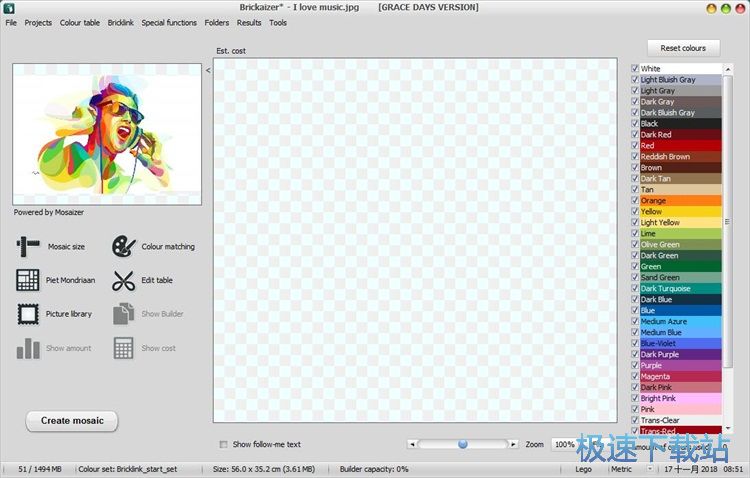
极速小编这就给大家演示一下怎么使用Brickaizer将电脑中的图片制作成马赛克效果的图片吧。首先我们要将电脑本地图片你导入到软件中。点击软件主界面菜单栏中的File文件,打开文件菜单。点击菜单中的New picture新图片,打开文件浏览窗口,修呢图片;
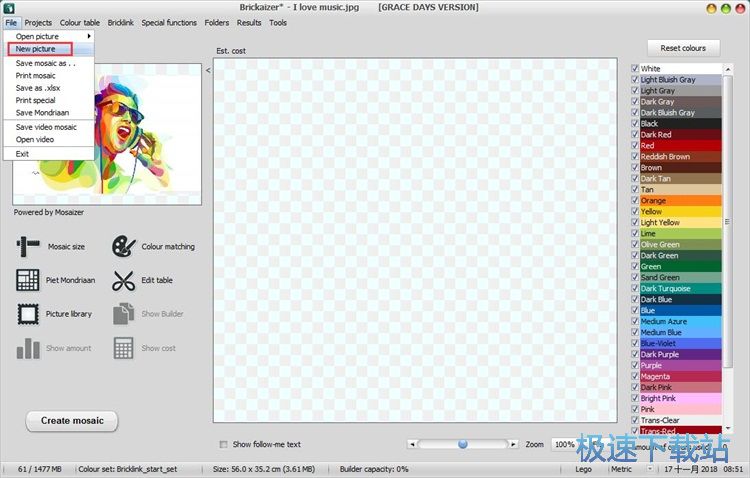
在文件浏览窗口中,根据电脑本地图片的存放路径,找到想要制作成马赛克效果图片的图片文件。点击选中图片文件后点击Open打开,就可以将团品导入到软件中;
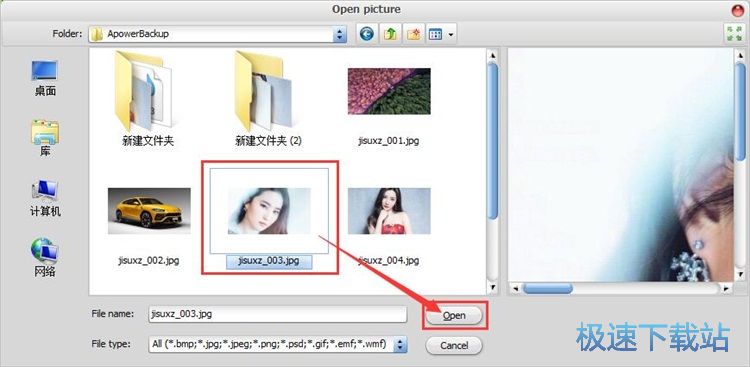
图片成功导入到软件中,这时候我们可以在软件的原图预览窗口中查看我们刚刚导入的图片的内容。我们还可以对图片的马赛克大小、颜色、分块、图片大小等参数进行设置;
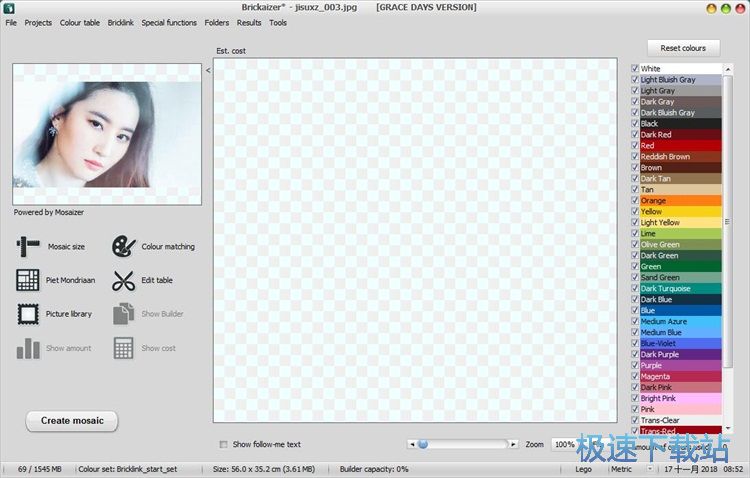
图片效果参数设置完成之后,我们就可以点击软件主界面中的Creat mosaic制作马赛克,制作马赛克图片;
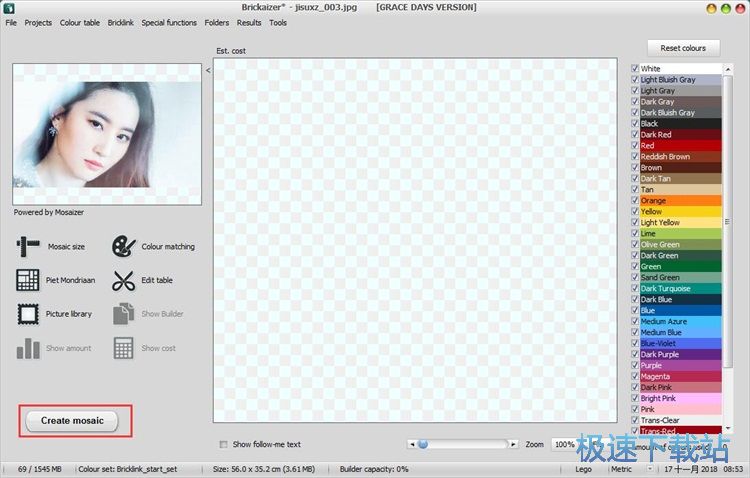
马赛克图片制作成功,这时候软件会将马赛克效果图片输出在软件主界面的马赛克图片显示区域中。我们就可以看到原图制作成马赛克图片的效果;
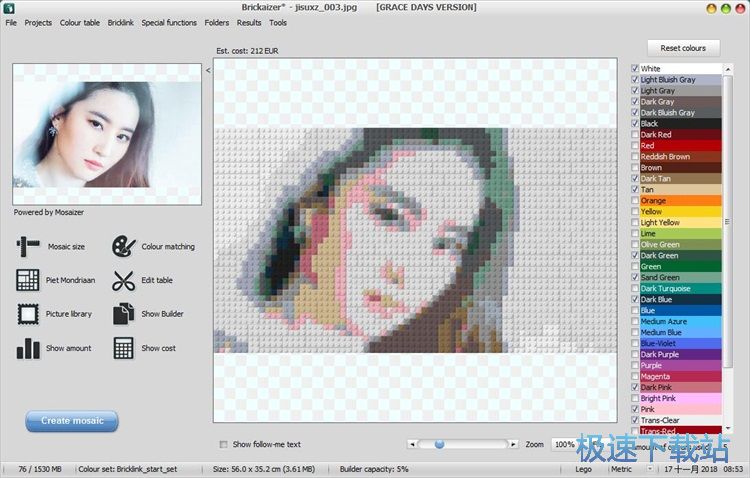
接下来我们就可以见马赛克图片保存到电脑本地文件夹中。点击软件主界面菜单栏中的File文件,打开文件菜单,点击菜单中的Save mosaic as将马赛克图片另存为,打开图片另存为窗口,选择图片输出路径;
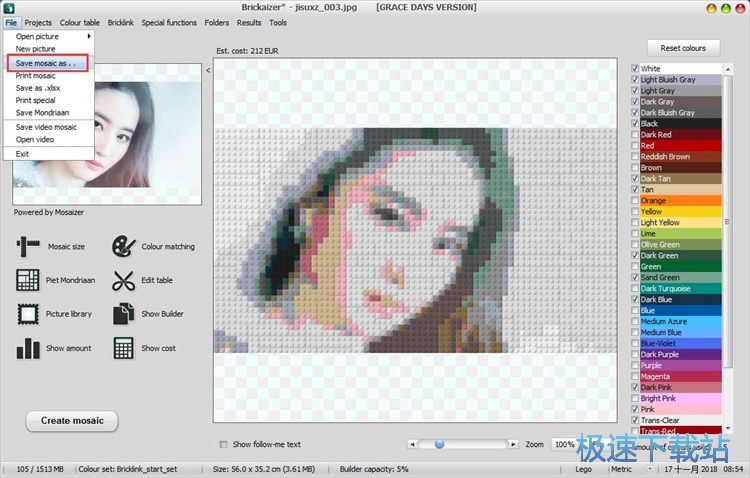
在图片另存为窗口中,软件支持将马赛克图片保存为JPG、BMP、PNG格式的图片。找到并点击打开想要用来保存马赛克图片的文件夹,然后对马赛克图片进行命名,命名的时候记得加上文件后缀。比较后点击Save保存,就可以将马赛克图片保存到指定的文件夹中;
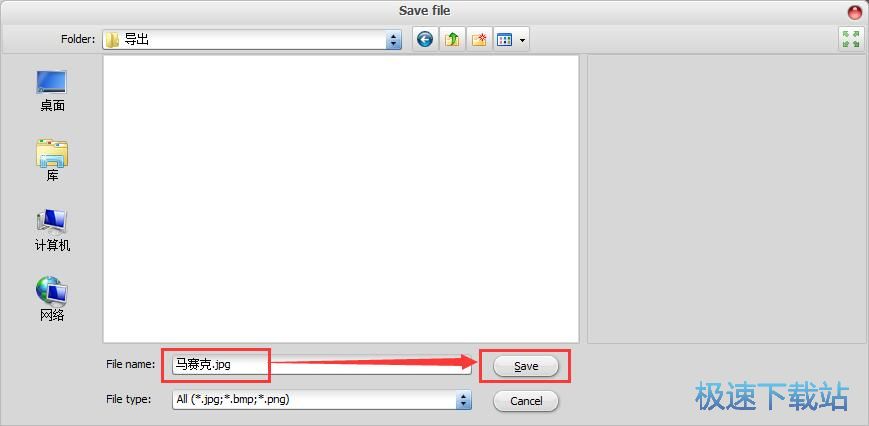
马赛克图片保存成功,这时候打开我们设置好的马赛克图片保存路径文件夹,就可以看到使用软件制作并保存到文件夹中的的马赛克图片,软件还会将马赛克图片的颜色色表制作成Excel表格文档,输出到同一文件夹中。

Brickaizer的使用方法就讲解到这里,希望对你们有帮助,感谢你对极速下载站的支持!